AlpineLinux 3.6を新規インストールする手順を記載します。AlpineLinux 3.5からAlpineLinux 3.6へアップグレードする手順も記載します。
Table of Contents
1 AlpineLinux 3.6を新規インストールする
alpine-standard-3.6.2-x86_64.isoをダウンロードして起動します。
AlpineLinuxのLive環境が立ち上がります。rootユーザでログインします。パスワードは設定されていません。
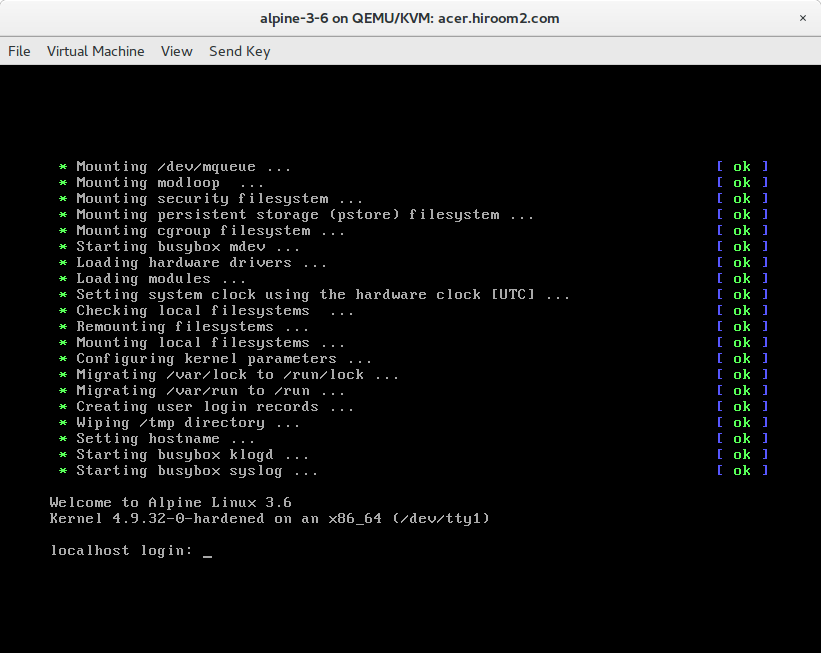
setup-alpineコマンドでディスクにAlpineLinuxをインストールします。
# setup-alpine
キーボードを設定します。
Available keyboard layouts: af be cm epo gh iq kr ma nl rs tj al bg cn es gr ir kz md no ru tm am br cz fi hr is la me ph se tr ara brai de fo hu it latam mk pk si tw at by dk fr ie jp lk ml pl sk ua az ca dz gb il ke lt mt pt sy us ba ch ee ge in kg lv ng ro th uz Select keyboard layout [none]: jp Available variants: jp-OADG109A jp-dvorak jp-kana jp-kana86 jp-mac jp Select variant []: jp
ホスト名を入力します。
Enter system hostname (short form, e.g. 'foo') [localhost]: alpinelinux-3-6
ネットワークインターフェースを選択します。
Which one do you want to initialize? (or '?' or 'done') [eth0] eth0
IPアドレスの初期化方法を選択します。
Ip address for eth0? (or 'dhcp', 'none', '?') [dhcp] dhcp
ネットワークを手動で設定するかを選択します。yesを選択した場合は/etc/network/interfacesを編集します。
Do you want to do any manual network configuration? [no] no
rootのパスワードを入力します。
Changing password for root New password: Retype password:
タイムゾーンを選択します。
Which timezone are you in? ('?' for list) [?] Asia/Tokyo
HTTP/FTP用のプロキシを選択します。
HTTP/FTP proxy URL? (e.g. 'http://proxy:8080', or 'none') [none] none
リポジトリのミラーサーバを選択します。fを押すことで応答が早いミラーサーバが選択されます。
Available mirrors: 1) dl-cdn.alpinelinux.org 2) nl.alpinelinux.org 3) dl-2.alpinelinux.org <snip> r) Add random from the above list f) Detect and add fastest mirror from above list e) Edit "/"etc/apk/repositores with text editor Enter mirror number (1-21) or URL to add (or r/f/e/done) [f]:
SSHサーバを選択します。
Which SSH server? ('openssh', 'dropbear' or 'none') [openssh] openssh
NTPクライアントを選択します。
Which NTP client to run? ('busybox', 'openntpd', 'chrony' or 'none') [chrony] chrony
インストールするディスクを選択します。
Which disk(s) would you like to use? (or '?' for help or 'none') [none] vda
ディスクの用途を選択します。AlpineLinuxをディスクにインストールする場合はsysかlvmを選択します。
How would you like to use it? ('sys', 'data', 'lvm' or '?' for help) [?] lvm
lvmを選択した場合はさらにディスクの用途を選択します。
The following disk is selected (with LVM):
vda (10.7 GB 0x1af4 )
How would you like to use it? ('sys', 'data' or '?' for help) [?] sys
ディスクの中身を削除するかの確認が表示されます。
WARNING: The following disk(s) will be erased: vda (10.7 GB 0x1af4 ) WARNING: Erase the above disk(s) and continue? [y/N]: y
インストールが完了するので、再起動してインストールメディアを取り出します。
# reboot
2 Live環境での設定
Live環境起動中の各種設定について記載します。
2.1 DHCPクライアントを使用する
ネットワークを立ち上げてからbusyboxのudhcpcでDHCPリクエストを発行します。
# ip link set eth0 up # udhcpc -i eth0
2.2 apkでパッケージをインストールする
リポジトリがDVDのみになっているのでミラーサーバを追加します。
# echo http://mirror.leaseweb.com/alpine/v3.6/main >> /etc/apk/repositories # apk update # apk add <pkg>
2.3 シリアルコンソールを使う
シリアルコンソールを使えばコピーアンドペーストが使えて便利です。
# echo ttyS0 >> /etc/securetty # su - root -c "getty 115200 ttyS0" &
2.4 LVMのファイルを修正する
Rescueフレーバーを使うと良いですが、インストール用のメディアでも修正できます。
# apk add lvm2 # After enable install package with apk. # vgchange -a y vg0 # mount /dev/vg0/lv_root /mnt
3 AlpineLinux 3.5からAlpineLinux 3.6へアップグレードする
以下のコマンドでアップグレードします。
# apk add busybox-static apk-tools-static # sed -e 's;v3\.5;v3.6;g' -i /etc/apk/repositories # apk.static update # apk.static upgrade --no-self-upgrade --available --simulate # Detect problem # apk.static upgrade --no-self-upgrade --available # Upgrade except kernel and firmware # apk.static upgrade --no-self-upgrade --available # Upgrade kernel and firmware # reboot